
Колдонуучулардын арасында популярдуулукка ээ болгон ачыктык, жөнөкөй жана түшүнүктүү, интерфейстин жана орус локализациясынын жардамы менен. Бирок, буга чейин аны менен эч качан иштешпеген колдонуучулар кыйынчылыктарга дуушар болушу мүмкүн. Программанын көптөгөн пайдалуу функциялары бар жана биз аларды кантип колдонууну айтабыз.
Акылдуулук - кеңири таралган аудио редакторлорунун бири, анткени ал акысыз. Бул жерде сиз музыкалык композицияны өзүңүз каалагандай иштете аласыз.
Колдонуучулардын иш учурунда эң популярдуу суроолорду тандап, аларга жеткиликтүү жана деталдуу жооп берүүгө аракет кылдык.
Кантип эле Audacityтеги ырды кессе болот
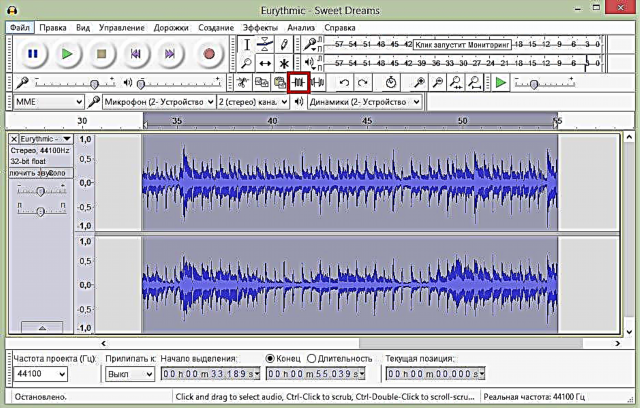
Бардык аудио редакторлор сыяктуу эле, Audacity'де Trim and Cut куралдары бар. Айырмасы, "Кесүү" баскычын чыкылдатуу менен, тандалган фрагменттен башкасынын бардыгын жок кыласыз. Ошентип, Cut куралы тандамал фрагментти жок кылат.
Кайраттуулук бир гана ырды кыркып койбостон, ага дагы бир ырдын үзүндүлөрүн кошууга мүмкүнчүлүк берет. Ошентип, сиз телефонуңузда шыңгыраштарды жаратып же спектаклдерди кыскартсаңыз болот.
Ырды кантип кесүү, андан бир үзүндү кесүү же жаңысын киргизүү жөнүндө, ошондой эле кийинки макалада бир нече ырды кантип чаптап алуу жөнүндө көбүрөөк маалымат алыңыз.
Audacity аркылуу жазууну кандайча кесүүгө болот
Музыкага кантип үн чыгарса болот

Audacity'де сиз бир жазууну экинчисинин үстүнө оңой эле каттап койсоңуз болот. Мисалы, сиз үйдө ыр жазгыңыз келсе, анда үндү өзүнчө жана өзүнчө - музыканы жазышыңыз керек. Андан кийин эки аудио файлды редактордо ачыңыз жана угуңуз.
Эгер натыйжа сизге жакса, анда композицияны белгилүү форматта сактаңыз. Бул Photoshopтогу катмарлар менен иштөөгө окшош. Болбосо, үндүн көлөмүн төмөндөтүңүз, жазууларды бири-бирине карата жылдырыңыз, бош фрагменттерди салыңыз же узак тыным жасаңыз. Жалпысынан, бардыгын жасаңыз, натыйжада сапаттуу композиция түзүлөт.
Audacity ичиндеги ызы-чууну кантип алып салуу керек

Эгер сиз ыр жазсаңыз, бирок ызы-чуу арткы планга чейин угулуп жатса, анда редактордун жардамы менен аларды жок кыла аласыз. Бул үчүн, үн жазуусу жок үн бөлүмүн тандап, ызы-чуу моделин түзүңүз. Андан кийин сиз толугу менен аудио жазууну тандап, ызы-чууну алып салсаңыз болот.
Натыйжаны сактоодон мурун, сиз аудио жазууну угуп, бир нерсе сизге жакпаса, ызы-чууну басаңдатуучу параметрлерди тууралаңыз. Сиз ызы-чууну басаңдатуу ишин бир нече жолу кайталасаңыз болот, бирок бул учурда композиция өзү жабыркашы мүмкүн.
Көбүрөөк маалымат алуу үчүн бул окуу куралын караңыз:
Audacity ичиндеги ызы-чууну кантип алып салуу керек
Ырды mp3га кантип сактап койсоңуз болот
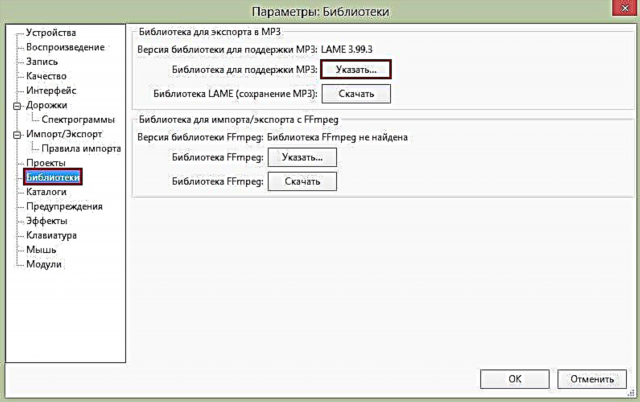
Audacity mp3 форматын демейки деңгээлде колдобогондуктан, көптөгөн колдонуучулардын суроолору бар.
Чындыгында mp3 Lame кошумча китепканасын орнотуу менен редакторго кошулушу мүмкүн. Сиз аны программанын жардамы менен жүктөп алсаңыз болот же кол менен жүктөп алсаңыз болот, бул бир топ жеңилирээк. Китепкананы жүктөп алгандан кийин, сиз редакторго анын жолун айтып беришиңиз керек. Ушул жөнөкөй манипуляцияларды жасап, сиз оңдоого боло турган ырлардын бардыгын mp3 форматында сактай аласыз.
Көбүрөөк маалыматты бул жерден таба аласыз:
Кантип ырларды mp3 форматында сактап калсаңыз болот
Кантип үн жаздырса болот

Ошондой эле, бул аудио редактордун жардамы менен, үн жазгычты колдонуунун кажети жок: сиз керектүү аудиону ушул жерден жаза аласыз. Бул үчүн, сиз жөн гана микрофонду туташтырып, жазуу баскычын басыңыз.
Биздин макаланы окуп чыккандан кийин, сиз Audacity программасын кантип колдонууну билип, бардык суроолоруңузга жооп алдыңыз деп үмүттөнөбүз.











